V tomto tutoriálu vám ukážeme, jak nakonfigurovat a používat místní úložiště yum kromě typického online úložiště. Pro nové uživatele YUM je Yellowdog Updater, Modified (YUM) správce softwarových balíčků, který spravuje linuxové distribuce založené na RPM.
S YUM můžete instalovat a aktualizovat skupiny počítačů, aniž byste museli ručně aktualizovat každý z nich pomocí RPM.
Největší výhodou použití lokálního úložiště YUM je provedení libovolného typu instalace balíčků bez nutnosti připojení k internetu. Balíčky jsou uloženy v místním úložišti.
Další výhodou je rychlost stahování. Protože se balíčky stahují přes místní síť, aktualizace proběhnou bleskovou rychlostí.
Nastavení místního serveru YUM v systému CentOS 7
Než začneme, první věc, kterou musíte udělat, je deaktivovat SELinux firewall, protože pracujeme na místním prostředí.
Krok 1 – Zakažte SELinux
Nejprve upravíme konfigurační soubor a změníme „SELINUX=enforced“ na „SELINUX=disabled“
vi /etc/sysconfig/selinux
Zastavte bránu firewall a deaktivujte ji při spouštění systému.
systemctl stop firewalld
systemctl disable firewalld
Poté restartujte systém.
reboot
Krok 2 – Připojte médium CentOS 7
Připojte místní médium, jako je DVD, USB klíč atd., které obsahuje CentOS 7 / Oracle Linux 7 / RHEL 7 atd.
Zde jsme použili DVD CentOS 7 a připojili jej. Zde připojíme DVD médium do adresáře „/mnt“
mount -t iso9660 /dev/sr0 /mnt
Krok 3 – Zkopírujte mediální obsah na server
Před kopírováním média vytvoříme složku v kořenovém adresáři serveru.
mkdir /localrepo
Nyní zkopírujte média do vytvořené složky.
cp -rv /mnt/* /localrepo/
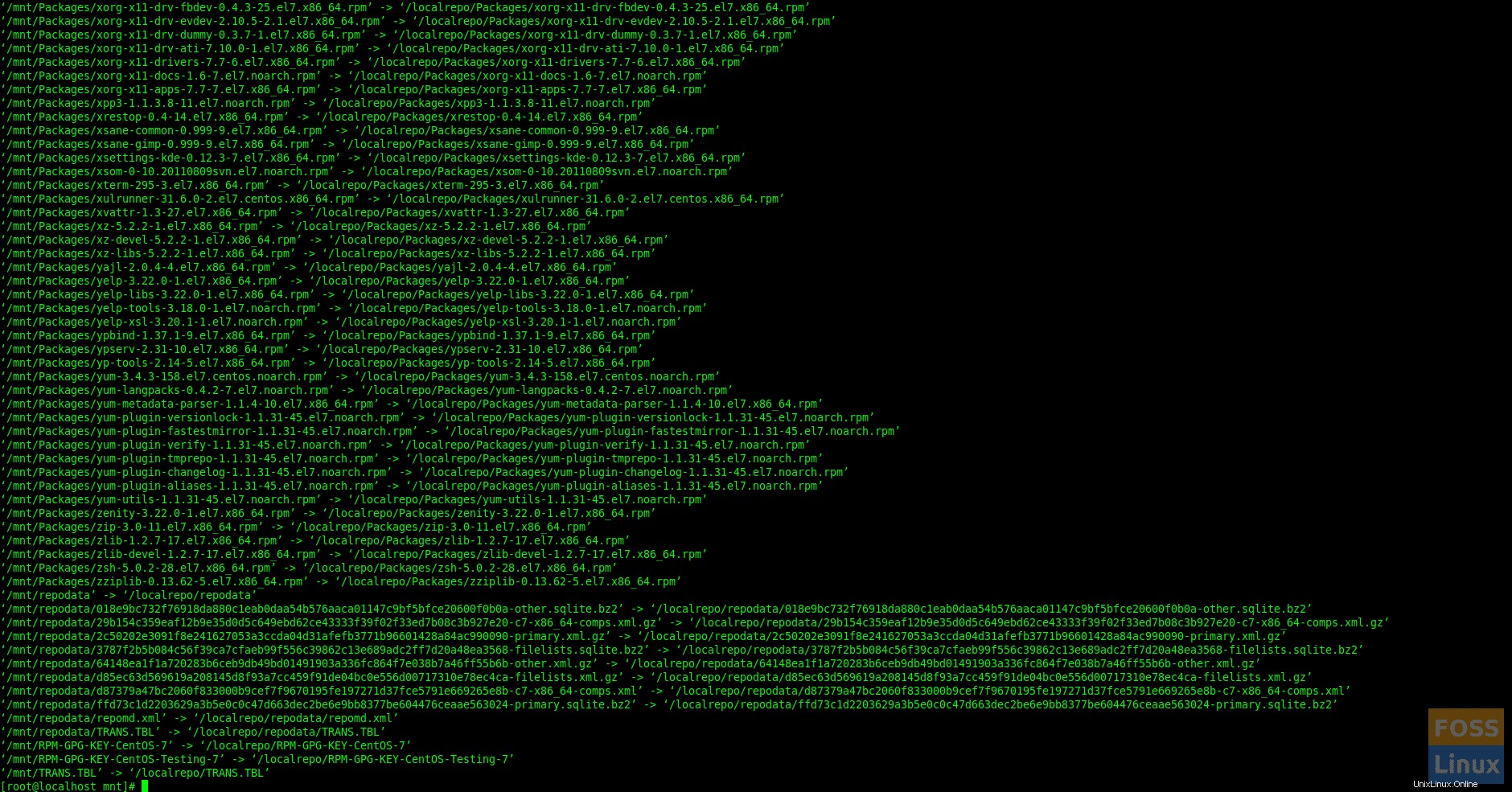
Krok 4 – Konfigurace místního úložiště
Vytvořte zálohu složky úložiště.
cd /etc
Složka úložiště záloh.
cp -r yum.repos.d yum.repos.d-bak
Smažte všechny soubory online úložiště.
rm -rf yum.repos.d/*
Vytvořte umístění souboru úložiště.
vim yum.repos.d/local.repo
Přidejte následující řádek do souboru pro Centos 7.
[centos7] name=centos7 baseurl=file:///localrepo/ enabled=1 gpgcheck=0
Poté soubor uložte a ukončete. Pro vaši informaci zde je, co každá z položek znamená ve výše uvedeném příkazu.
[centos7] – Název sekce.name =Název úložiště
baseurl =Umístění balíčku
Enabled =Povolit úložiště
gpgcheck=Povolit zabezpečenou instalaci
gpgkey =Umístění klíče
gpgcheck je volitelný (Pokud nastavíte gpgcheck=0, není třeba uvádět gpgkey)
Nyní aktualizujte místní úložiště.
createrepo /localrepo/
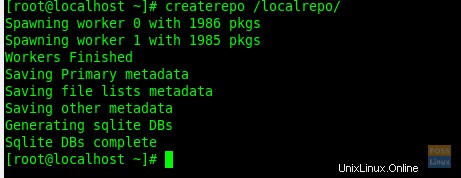
Nyní povolte místní úložiště.
yum clean all
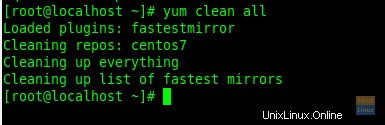
Seznam úložiště
yum repolist all

Krok 5 – Test místního úložiště
Nyní můžete spustit příkaz update a zkontrolovat, zda aktualizace funguje nebo ne.
yum updateZde je můj systém zobrazující aktualizace. Pro potvrzení instalace můžete zadat „y“.

Nyní nainstalujeme balíček „zip“.
yum install zip
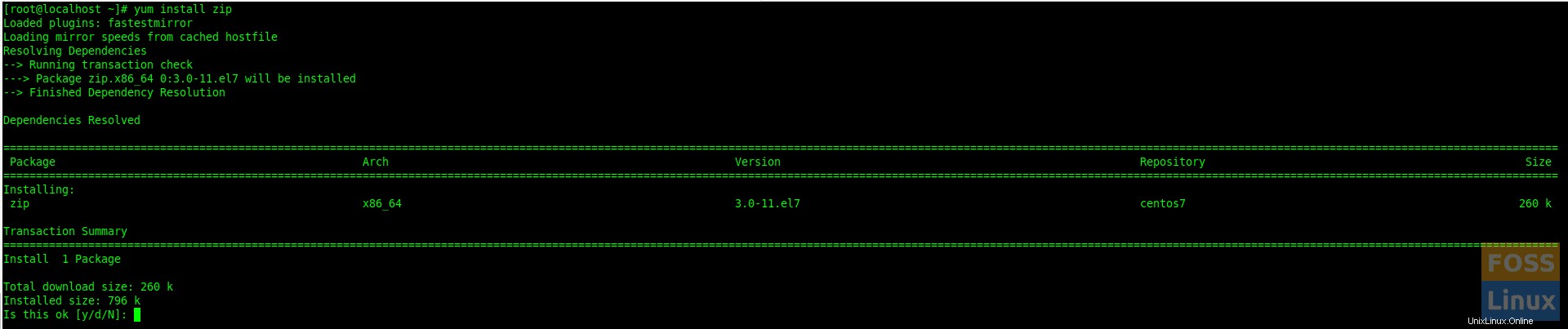
Chcete-li pokračovat v instalaci, zadejte „y“. Poté nainstaluje balíček IP.
Krok 6 – Balíčky RPM hostitele
Obecně YUM server používá HTTP nebo FTP jako médium pro přenos balíčků. Zde přejdeme k HTTP.
Nainstalujte Apache.
yum install httpd
Zkontrolujte stav Apache.
systemctl status httpd
Pokud služba není spuštěna, můžete ji spustit následujícím příkazem:
systemctl start httpd
Povolte Apache při spouštění systému.
chkconfig httpd on
Nyní nakonfigurujeme apache s vytvořenou cestou k úložišti:
Normálně je kořen dokumentu Apache „/var/www/html“ . Zde jej změníme na cestu k našemu úložišti.
Otevřete konfigurační soubor.
vi /etc/httpd/conf/httpd.conf
Najděte „DocumentRoot“ a změňte cestu. Poté změňte také cestu „Adresář“.
Poté vyhledejte „Options Indexes FollowSymLinks“ a změňte ji na „Options All Indexes FollowSymLinks“. Soubor by měl vypadat takto:
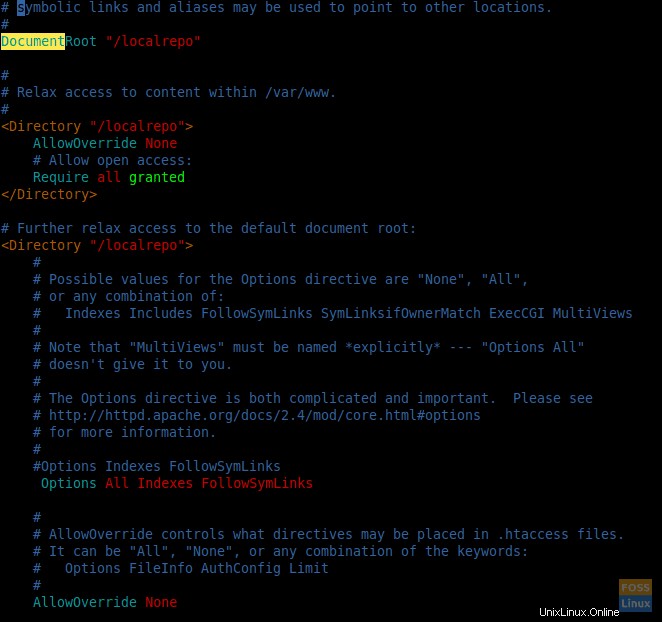
Poté odstraňte uvítací stránku Apache.
rm -rf /etc/httpd/conf.d/welcome.conf
Zkontrolujte syntaxi konfigurace Apache.
httpd -t
Nyní restartujte Apache.
systemctl restart httpd
Použijte Server IPS k procházení úložiště.
http://Server-IP
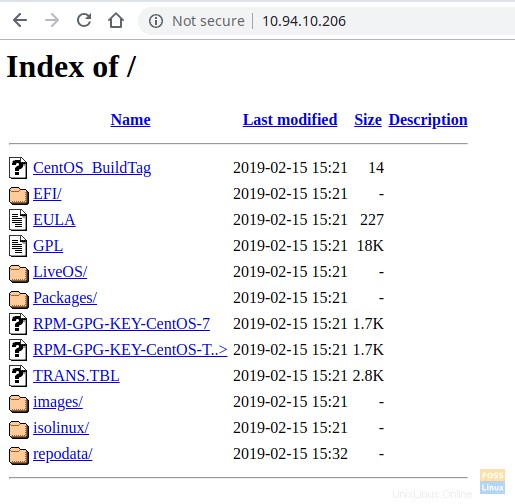
Krok 6 – Nakonfigurujte úložiště klientského počítače
Zálohujte aktuální složku úložiště.
cp -r /etc/yum.repos.d /etc/yum.repos.d-bak
Odstraňte všechny soubory úložiště.
rm -rf /etc/yum.repos.d/*
Nyní vytvořte nový soubor úložiště.
vi /etc/yum.repos.d/localrepo.repo
Přidejte do souboru následující řádek:
[localrepo] name=Centos7 Repository baseurl=http://10.94.10.206/ gpgcheck=0 enabled=1
Uložte a ukončete soubor.
Seznam úložiště.
yum repolist

Zde můžeme vidět naše místní úložiště. Vyčistěte mezipaměť yum.
yum clean all
Nyní aktualizujte úložiště.
yum update
Otestujte místní úložiště z klientského počítače. Nyní nainstalujeme „elinks“ z našeho místního úložiště.
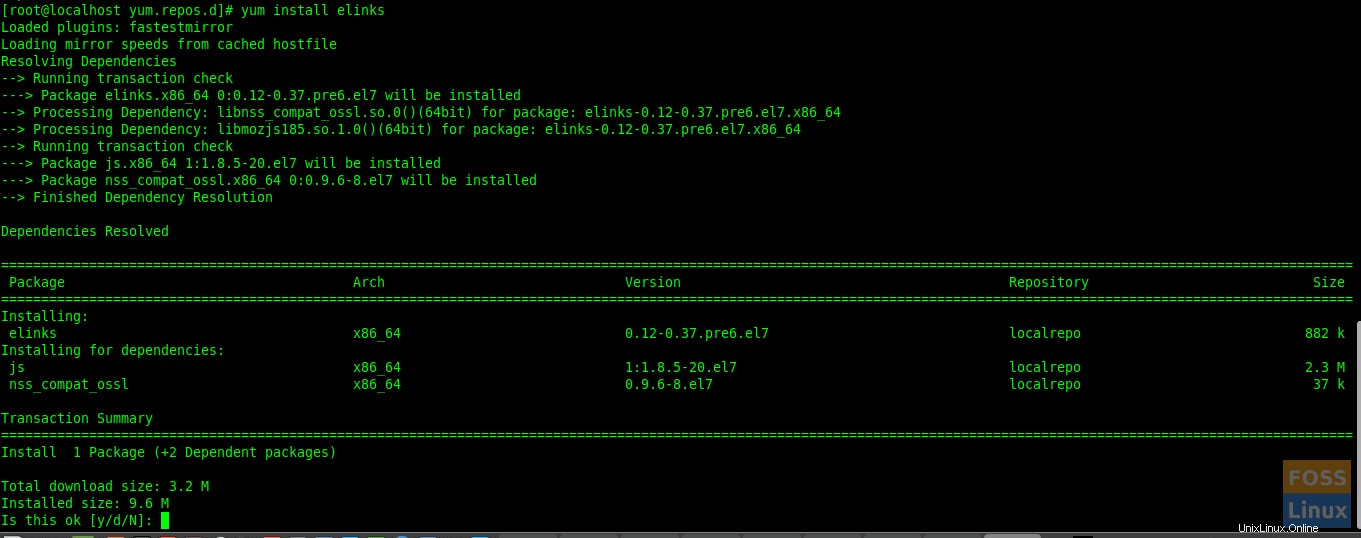
Pokud chcete, můžete pokračovat zadáním „y“. Znamená to, že naše místní úložiště funguje dobře
Tady to je, úspěšně jste nakonfigurovali místní úložiště YUM na CentOS.